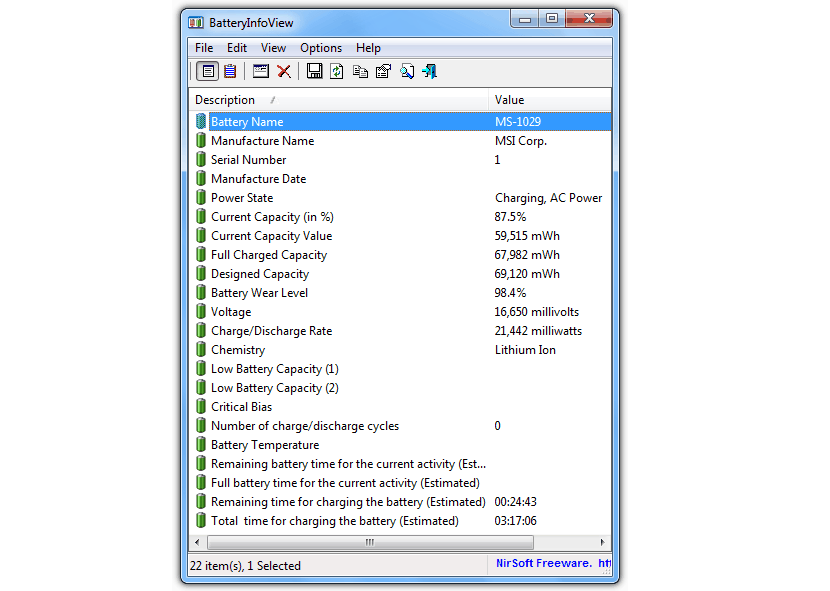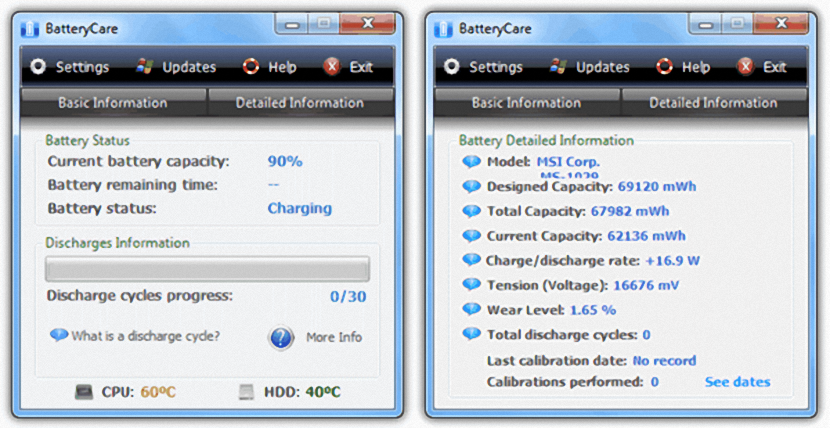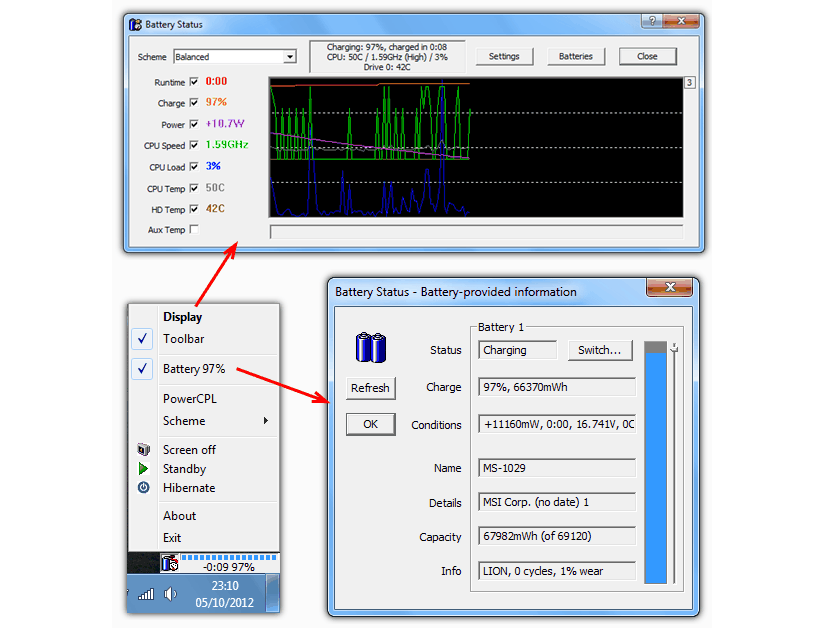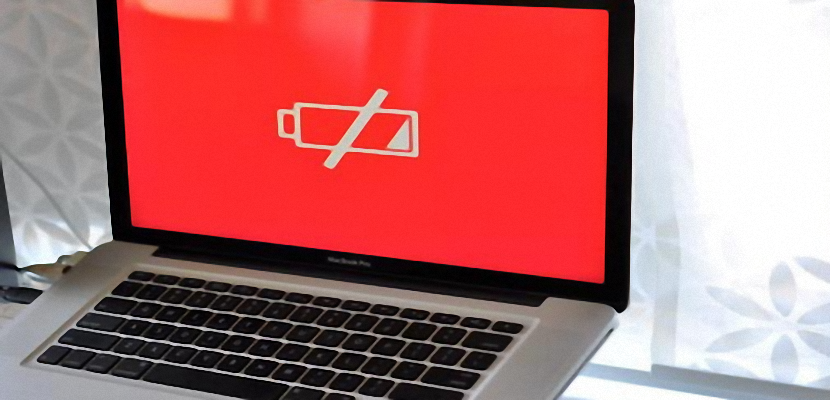
如果我们有一台Windows笔记本电脑,并且购买了功率无法估量的电池,则可能有必要尝试执行以下操作: 卖家向我们提及的内容之间的比较 以及其规格和技术特征中可能包含的内容。
为此,我们必须依靠一定数量的应用程序,这将为我们提供有关笔记本电池的重要信息。
为什么要在Windows中检查电池状态?
许多人在购买笔记本电脑时没有考虑电池的电量,后来出现问题,因为使用时间通常很短。 大多数制造商通常会通过 一电池只有三块或六块,从理论上讲,它可以提供大约XNUMX到XNUMX个小时的工作时间。
如果出于这个原因,您决定购买理论上有9或12个极板的额外电池,则可能涉及 超过8000 mAh的电量, 这是您应该尝试找出的参数之一,因为它取决于您将要使用个人计算机的工作时间。 我们将在下面推荐的工具具有查看此数据的能力,可以在将我们看到的内容与卖方告诉我们的内容之间进行小的比较时考虑在内。
BatteryInfoView
«BatteryInfoView»是可用于此目标的免费工具,因为结果是您可以在界面中看到大量信息,其中包括大量信息, 您的电池组成的毫安,它可以为您提供的无需连接电源的时间,电池充满电所需要的时间,以及其他一些数据。
除此之外,此应用程序还 它会提到周期数或下载数 由于电池的使用寿命取决于它,因此这是非常重要的方面。
BatteryBar
如果我们不需要了解上面提到的工具所提供的信息,那么一个好主意是使用“BatteryBar«,它还为我们提供了基本但重要的信息。
首先,在这里我们将有可能 查看您当前的费用金额 如果个人计算机未连接电源,则为电池。 不幸的是,使用此选项,我们将无法知道电池所包含的毫安数。
BatteryCare
毫无疑问,«BatteryCare»是许多人的最爱,因为此工具除了为您提供我们从一开始就提到的信息 (以毫安为单位的功率), 您还可以管理电源选项。
您可以对该工具进行编程,使其在连接电池时在经济模式下运行,而当个人计算机连接到电源时,“高性能”将开始工作。 该工具具有监视电池周期的非常有效的方法。 我们建议下载此工具的最新版本,因为以前的版本曾经具有“ AdWare”,这会损害个人计算机的正常功能。
电池状态监控器
如果您需要监视有关个人计算机电池的更多高级选项,那么我们建议您使用«电池状态监控器«。
该工具提供的信息与我们上面提到的非常相似,但是, 您可以选择在Windows桌面上放置小部件, 这样用户就可以永久监视其电池的所有活动和状态。
尽管开发人员通常要求捐款以继续制定各自的提案,但大多数这些应用程序都是免费提供的。 如果您的电池当前遇到一定数量的问题,建议您选择能够提供完整监视和信息的工具。 如果相反,您只需要 电源选项经理 毫无疑问,“ BatteryCare”是一个不错的选择,因为它目前已停止使用AdWares,以吸引更多用户的注意力。 尽管我们对后者提出了建议,但始终需要选择“自定义安装”,以防这种情况下该类型的AdWares再次出现。